Come installare Whatsapp su iPad senza jailbreak
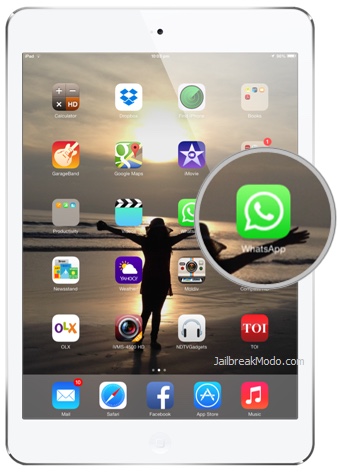
[adrotate banner=”1″]
Whatsapp Messenger è una delle applicazioni più utilizzate sui dispositivi mobile. Uno dei suoi principali limiti è il fatto di non poterlo utilizzare su dispositivi che non siano telefoni, visto che si basa proprio sull’appaiamento con un numero telefonico.
Eppure sarebbe utile poter installare WhatsApp anche da iPad, possibilità che fino ad oggi era a disposizione dei soli utenti che eseguivano il jailbreak del dispositivo: con il metodo che vi indichiamo oggi, invece, potranno farlo anche quelle persone che hanno scelto di non perdere la garanzia dell’iPad.
Con una limitazione: dobbiamo avere anche un iPhone. Infatti se non lo abbiamo dobbiamo trovare il modo di mettere la nostra SIM nell’iPhone di qualcun altro, e di cancellare Whatsapp dal suo iPhone, e non tutti sono disposti a permettercelo.
E un’altra, importante limitazione: Whatsapp si sposterà da iPhone a iPad, e non potremo più utilizzarlo sul primo con quel numero di telefono. Sarebbe meglio mettere nell’iPhone una SIM che utilizziamo a parte, magari su un vecchio cellulare, prima di procedere.
Installare Whatsapp su iPad senza jailbreak
Prendiamo quindi l’iPhone con già Whatsapp installato. Entriamo nell’app, quindi nella sezione delle impostazioni di Whatsapp entriamo in “Impostazioni Chat” e poi “Backup della chat” ed “Esegui Backup ora”. In questo modo tutte le nostre conversazioni (tranne i video) saranno al sicuro per reinstallare Whatsapp nuovamente su iPhone quando il processo sarà terminato.
Adesso abbiamo bisogno di un file che si chiama Whatsapp.ipa. Se abbiamo scaricato l’app da iTunes e non direttamente da iPhone, anche in passato, lo troverete su Mac in Musica/iTunes/iTunes Media/Mobile Applications, su Windows in NomeUtente/Musica/iTunes/iTunes Media/Mobile Applications.
Una volta trovato il file, copiamolo ed incolliamolo sul desktop.
A questo punto dobbiamo scaricare iFunBox dal sito ufficiale: una volta installato sul computer in versione Windows oppure Mac, apriamolo e colleghiamo il nostro iPad tramite USB. Utilizziamo il tasto “Install IPA” e scegliamo il file che abbiamo copiato prima sul desktop. Aspettiamo pochi secondi perché Whatsapp venga installato sul nostro iPad.
Adesso prendete l’iPhone, eventualmente dopo aver inserito l’altra SIM: cancellate Whatsapp, quindi scaricatelo nuovamente da App Store. Negate l’accesso alla rubrica e ai contatti. Poi, una volta aperto ed attivato con il numero di telefono, chiudetelo di nuovo e connettete l’iPhone al computer con iFunBox aperto.
Nella scheda “Applicazioni” di iFunbox trovate “Whatsapp” e cliccateci due volte: si aprirà come una cartella. Copiate le due cartelle che si trovano all’interno, Library e Documents, sul desktop.
Scollegate l’iPhone dal computer e collegateci l’iPad, e fate il processo contrario, ovvero raggiungete come avete fatto prima la cartella Whatsapp, cancellate Library e Documents e incollate al loro posto le due cartelle omonime che avevate messo sul desktop. Questo passaggio serve a passare i dati di attivazione dall’iPhone all’iPad.
Adesso potrete aprire Whatsapp dall’iPad. Vi verrà chiesto se volete cambiare nulero di telefono: rispondete di no.
Potrete così utilizzare comodamente il servizio anche dal vostro iPad.
Su iPhone cambiate nuovamente SIM, cancellate Whatsapp, reinstallatelo e attivatelo di nuovo con il vostro numero. Quando vi verrà chiesto di ripristinare il backup delle conversazioni rispondete di si.
AGGIORNAMENTO: Alcuni utenti hanno riscontrato dei problemi nell’eseguire questo metodo su alcune versioni di iOS, in particolare su iOS 8. Non sappiamo da che cosa dipenda il problema, ma con iOS 7 non sembrano esserci problemi, pertanto se volete provare ed avete la vecchia versione del sistema operativo non aggiornate prima di eseguire la procedura.
[adrotate banner=”2″]
